返回目录:word文档
想要制作一份完善的PPT文档,需要用到许多的材料,例如图片、文字、甚至是一小段的视频。总的来说,最主要的素材来源非文字莫属了。在制作PPT文档的时候,从头到尾重新输入这些文字耗时会比较长,如果可以将Word转换成PPT格式就方便得多了。
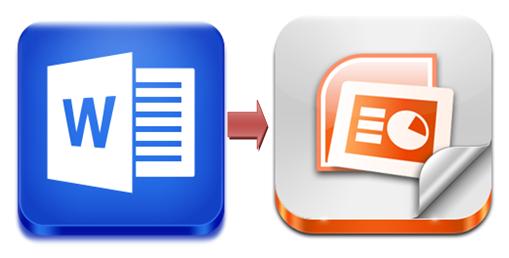
那么Word文档要怎么操作,才能转换成PPT演示文稿呢?今天小编就和大家分享一些:怎么将Word转换成PPT格式文档的方法。
第一种方法,使用WPS软件。具体的操作步骤如下所示:
步骤1:首先使用WPS软件新建一个PPT文档,重命名并打开该文档,进入界面后请选择“普通视图”,页面标签则选择“大纲”。
步骤2:然后在左边栏处,用鼠标点击第一张幻灯片,将Word文档的内容全部复制粘贴到第一页幻灯片内。
步骤3:接下来调整一下文字内容的格式,如字体颜色、字号或者文字段落的对齐方式等方面。
步骤4:接着将鼠标放置到左侧的“大纲”列表先下,在需要分隔幻灯片页面的地方,按下回车键,就会自动断出新的幻灯片页面。
步骤5:最后就是填充各个幻灯片的页面内容了,例如添加图片、设计一下文档的背景图及放映方式等就大功告成。
第二种方法,使用专业的文件格式转换工具。
使用专业的文件格式转换工具,可以更加快速的将Word转换成PPT格式。而且转换后的文件格式质量更加有保障,基本不需要再进行手动调整。例如迅捷PDF转换器就是个不错的选择,这款软件功能强大,操作步骤却非常简单。具体的操作步骤如下所示:
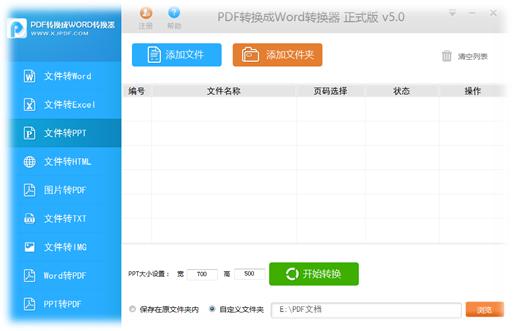
步骤1:首先用户需要安装迅捷PDF转换器,运行该软件后请点击界面左侧的“文件转PPT”选项,其中“文件”已包含Word格式。
步骤2:然后请点击界面右上方的“添加文件”按钮,在弹出的对话框内添加需要转换格式的Word文档。
步骤3:最后用户请在“自定义文件夹”处选择转换后文档的存储路径,再一键点击“开始转换”按钮即可。
以上就是小编为大家介绍的内容——怎么将Word转换成PPT格式文档的方法。希望可以帮助大家解决Word与PPT文档间的格式转换问题。